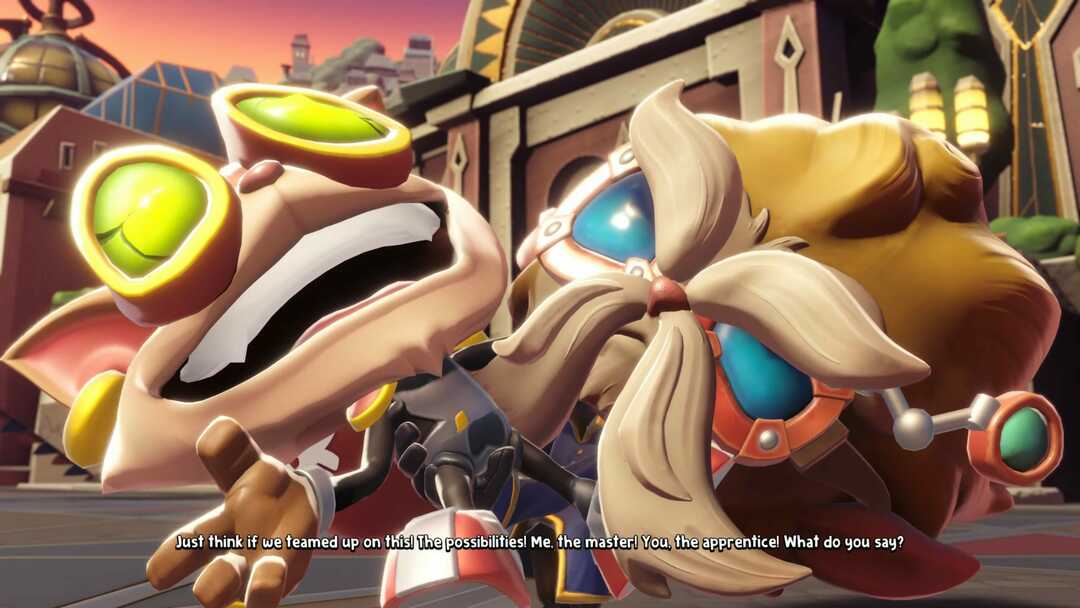डिवाइस नेटवर्क की समस्याओं को हल करने से अक्सर समस्या का समाधान हो जाएगा
- जब Xbox Live में Xbox One कंसोल या PC पर Xbox सॉफ़्टवेयर में साइन इन करने का प्रयास किया जाता है, तो सामान्य त्रुटि कोड 0x87DD0003 दिखाई दे सकता है।
- आपके इंटरनेट कनेक्शन, Xbox लाइव खाते, या आपके कंसोल या पीसी पर हार्डवेयर विफलता के साथ समस्या मुख्य रूप से इसे ट्रिगर करती है।

एक्सडाउनलोड फ़ाइल पर क्लिक करके स्थापित करें
- ड्राइवरफिक्स डाउनलोड करें (सत्यापित डाउनलोड फ़ाइल)।
- क्लिक स्कैन शुरू करें सभी समस्याग्रस्त ड्राइवरों को खोजने के लिए।
- क्लिक ड्राइवरों को अपडेट करें नए संस्करण प्राप्त करने और सिस्टम खराब होने से बचने के लिए।
- DriverFix द्वारा डाउनलोड किया गया है 0 इस महीने के पाठक।
Xbox और PC पर त्रुटि कोड 0x87dd0003 से संबद्ध है कनेक्टिविटी के मुद्दे कभी-कभी, Xbox Live सेवा पर भी। त्रुटि आमतौर पर इंगित करती है कि आपका कंसोल या पीसी Xbox Live सर्वर तक नहीं पहुंच सकता है।
कभी-कभी आपको एहसास होगा कि त्रुटि इतनी गंभीर है कि आप अपने गेम को अपडेट करने से रोक सकते हैं।
Xbox और PC पर 0x87DD0003 त्रुटि का क्या कारण है?
- इंटरनेट कनेक्शन - यदि आपके मॉडेम, राउटर, या आईएसपी में कोई समस्या है, या कोई समस्या है जो आपके इंटरनेट उपयोग को सीमित करती है, तो आपको त्रुटि का सामना करना पड़ सकता है।
- कंसोल या पीसी मुद्दे - यदि आप अन्य डिवाइस हार्डवेयर समस्याओं का सामना कर रहे हैं, तो संभावना है कि वे त्रुटि से संबंधित हैं।
- Xbox लाइव सेवा त्रुटियाँ - हालांकि आपकी ओर से सब कुछ ठीक हो सकता है, अगर लाइव सर्वर डाउन हैं, तो आपको एरर मिलने की संभावना है।
- फ़ायरवॉल या सुरक्षा सॉफ़्टवेयर विरोध - Xbox Live सर्वर से कनेक्शन कभी-कभी हो सकता है फ़ायरवॉल द्वारा अवरुद्ध या सुरक्षा सॉफ़्टवेयर, जिसके परिणामस्वरूप यह त्रुटि हुई है।
मैं त्रुटि कोड 0x87DD0003 कैसे ठीक करूं?
सबसे पहले, आपको इन वर्कअराउंड को आजमाना चाहिए:
- जाँचें Xbox लाइव स्थिति पृष्ठ चूंकि कोई आउटेज या सेवा रुकावट होने पर आपको स्थिति पृष्ठ पर एक सूचना दिखाई देगी। ऐसे में आपको थोड़ा इंतजार करना होगा।
- पावर बटन को 10 सेकंड तक दबाए रखकर डिवाइस को पावर साइकिल करें, जब तक कि यह बंद न हो जाए। फिर, लगभग 5 मिनट के लिए कंसोल या पीसी के पीछे से पावर केबल को अनप्लग करें।
- अपने मॉडेम और राउटर को पुनरारंभ करें।
यदि, उपरोक्त के बाद, आपको कोई सफलता नहीं मिलती है, तो नीचे दिए गए अधिक विस्तृत सुधारों पर जाएँ।
1. एक्सबॉक्स कैश साफ़ करें
- दबाओ एक्सबॉक्स गाइड खोलने के लिए अपने कंट्रोलर पर बटन।

- का चयन करें उपकरण और कनेक्शन विकल्प, फिर क्लिक करें ब्लू रे.

- पर क्लिक करें लगातार भंडारण.

- क्लिक स्थायी भंडारण साफ़ करें.

- अब डिवाइस को पुनरारंभ करें और देखें कि क्या यह 0x87DD0003 त्रुटि को ठीक करता है।
2. Xbox ऐप को पुनर्स्थापित करें
- प्रेस खिड़कियाँ + मैं खोलने के लिए समायोजन अनुप्रयोग।
- क्लिक ऐप्स बाएँ फलक पर, फिर इंस्टॉल किए गए ऐप्स दायीं तरफ।


- नीचे स्क्रॉल करें एक्सबॉक्स, उसके दीर्घवृत्त पर क्लिक करें और चुनें स्थापना रद्द करें.

- अपने चयन की पुष्टि करें और स्थापना रद्द करने को पूरा करने के लिए संकेतों का पालन करें।
- विंडोज 11 के लिए विंडोज 7 गेम्स: डाउनलोड और प्ले कैसे करें
- ठीक करें: कैप्चा के प्रति आपकी प्रतिक्रिया अमान्य प्रतीत होती है
- संदेश लोड करने में विफल: इस त्रुटि त्रुटि को कैसे ठीक करें
- 0x80270254 Xbox त्रुटि कोड: इसे 3 चरणों में कैसे ठीक करें
- स्टीम बिग पिक्चर मोड क्रैश? 9 ठीक करता है
3. नेटवर्क सेटिंग्स रीसेट करें और Xbox Live से कनेक्ट करें
3.1 Xbox कंसोल पर नेटवर्क सेटिंग्स को कैसे रीसेट करें
- दबाओ एक्सबॉक्स गाइड खोलने के लिए अपने कंट्रोलर पर बटन।

- नेविगेट प्रोफ़ाइल और सिस्टम, समायोजन, आम, तब संजाल विन्यास.

- चुनना एडवांस सेटिंग.

- क्लिक वैकल्पिक मैक पता.

- चुनना साफ़, डिवाइस को पुनरारंभ करें, और सत्यापित करें कि 0x80270254 त्रुटि हल हो गई है या नहीं।
- अंत में, सुनिश्चित करें कि आप Xbox Live से कनेक्टेड हैं और अपनी प्रोफ़ाइल में साइन इन हैं।
3.2 पीसी पर नेटवर्क सेटिंग्स को कैसे रीसेट करें
- प्रेस खिड़कियाँ + आर खोलने के लिए दौड़ना संवाद।
- प्रकार अध्यक्ष एवं प्रबंध निदेशक और मारा सीटीआरएल + बदलाव + प्रवेश करना एक उन्नत कमांड प्रॉम्प्ट खोलने के लिए।

- नीचे स्क्रिप्ट टाइप करें और हिट करें प्रवेश करना.
netsh winock रीसेट
- कंप्यूटर को पुनरारंभ करें और देखें कि क्या यह 0x87DD0003 त्रुटि को ठीक करता है।
आप पूछ सकते हैं एक्सबॉक्स समर्थन सहायता के लिए यदि आपने उपरोक्त सभी समाधानों का प्रयास किया है और अभी भी त्रुटि संख्या 0x87DD0003 प्राप्त कर रहे हैं।
ज्यादातर मामलों में, यदि आप अपने डिवाइस पर नेटवर्क समस्याओं का समाधान करते हैं, तो 0x87DD0003 त्रुटि स्पष्ट होनी चाहिए। आप फिक्सिंग के बारे में अधिक जान सकते हैं विंडोज 11 नेटवर्क मुद्दे हमारे व्यापक गाइड में।
अंत में, यदि ऐसे समाधान हैं जिन्हें हमने शामिल नहीं किया है, तो कृपया उन्हें टिप्पणी अनुभाग का उपयोग करके हमारे पाठकों के साथ साझा करें।
अभी भी समस्या है? उन्हें इस टूल से ठीक करें:
प्रायोजित
समर्पित टूल का उपयोग करके ड्राइवर से संबंधित कुछ समस्याओं को तेजी से हल किया जा सकता है। यदि आपको अभी भी अपने ड्राइवरों के साथ समस्या हो रही है, तो बस डाउनलोड करें ड्राइवर फिक्स और इसे कुछ ही क्लिक में चालू करें। उसके बाद, इसे अपने ऊपर लेने दें और कुछ ही समय में अपनी सभी त्रुटियों को ठीक करें!